-
Cómo escanear una página y editar un documento de Word
-
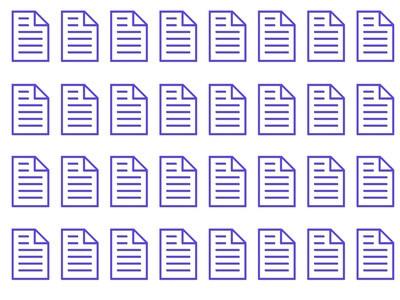
Escaneado de un documento ahorra tiempo cuando se quiere utilizar su contenido en otro documento, o modificarla. Puede utilizar Microsoft Office Document Imaging, una herramienta instala automáticamente con otras aplicaciones de Microsoft Office, para manejar la exploración. Microsoft Office Document Imaging utiliza el reconocimiento óptico de caracteres, lo que le permite escanear el documento como texto. Puede enviar el documento digitalizado a la palabra directamente de imágenes de documentos y editar la página.Instrucciones
El escaneo de la página
1 Abra Microsoft Office Document Imaging haciendo clic en el botón "Inicio" en la parte inferior izquierda. Seleccione "Todos los programas", y dentro de ese submenú, haga clic en "Microsoft Office". Dentro de este submenú, haga clic en "Herramientas de Microsoft Office" y "Microsoft Office Document Imaging."
2 Coloque el documento que desea escanear en el escáner. Seleccione "Archivo" y "Nuevo documento escaneado" de la barra de herramientas.
3 Seleccione sus opciones de análisis en el cuadro de diálogo "Nuevo documento escaneado". Asegúrese de que "Ver archivo después de la digitalización" está seleccionada. A continuación, pulse el botón "Scan". El documento escaneado se colocará en Microsoft Office Document Imaging, una vez que esté completo.
4 Seleccionar "Herramientas" y "Enviar texto a Word" de la barra de herramientas. Seleccione la opción "Todas las páginas" en la casilla "Enviar texto a Word" y haga clic en "Aceptar". Usted será redirigido a Microsoft Word para editar el texto.
Edición de la página escaneada en Word
5 Resalte el texto que desea eliminar y pulse la tecla "Borrar". Para insertar una palabra, haga clic en la parte del texto donde la palabra debe ir, a continuación, escriba la palabra que desea añadir.
6 Quitar o agregar formato al seleccionar el texto que desea modificar. Elige el tipo de letra, tamaño o estilo que desea utilizar en los menús anteriores.
7 Seleccione "Archivo" y "Guardar como" en la barra de herramientas, o haga clic en el botón de Office y seleccione "Guardar como" en Word 2007. Cambiar "Guardar como tipo" a "documento de Word" en el cuadro de diálogo "Guardar como". Pulse el botón "Guardar".
